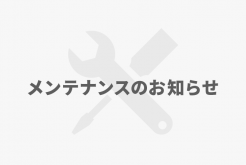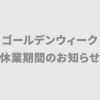こんにちは!makeshopマガジン編集部です。
商品データのCSVや注文データCSVをダウンロードした際に、ExcelでCSVを開くとセル内の先頭の0が消されて困った、という経験はありませんか?
Excelで自動データ変換をさせない新機能が利用できるようになりましたので、ご紹介いたします。
設定方法
Excelを開き [ファイル] > (その他) [オプション] > [データ] > [自動データ変換] から以下のセクションのチェックを外して無効にします。
・先頭のゼロを削除して数値に変換する
・ロング数値の最初の15桁を保持し、科学的記数法で表示する
・文字“E”を囲む数字を科学的記数法に基づく数値に変換する
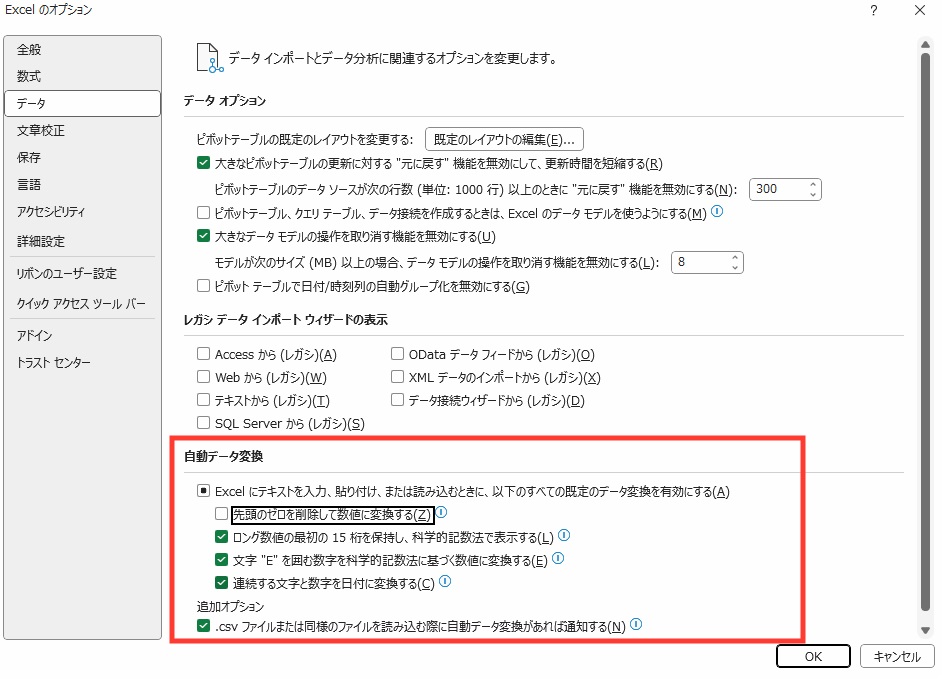
各機能の説明
・先頭のゼロを削除して数値に変換する
先頭に0がある場合、0を消してセル内に表示する機能です。
無効にすることで、たとえば【商品一括登録】の「システム商品コード」「独自商品コード」などの項目で頭の0を含めた正確なコードを確認することができるようになります。
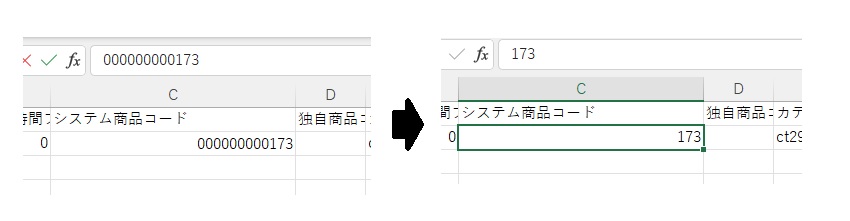
・ロング数値の最初の15桁を保持し、科学的記数法で表示する
セルに 15 桁を超える数値を入力すると、15 桁を超える数値をゼロに変更する機能です。
残念ながら今回のアップグレードでは【商品一括登録】の「配送方法指定」「商品グループ」などの項目の値は今まで通りE+13などで表記されてしまいます。
CSVをアップロードするとエラーになっちゃう!CSVをかんたんにエラーなく編集する方法 を参考にご編集ください。
今後のアップグレードに期待しましょう!
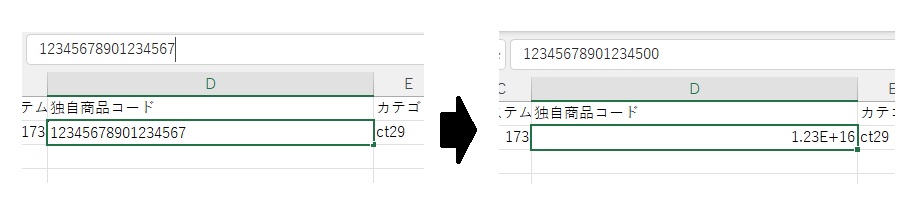
・文字”E”を囲む数字を科学的記数法に基づく数値に変換する
“E+数字”を入力すると、アルファベットの”E”以降を”後に続く0の数”として指数表記に変換する機能です。
例)「123E5」と入力すると「E5」部分を0が5つ=「12300000」と扱い、セル内の表記が「1.23E+07」となる。
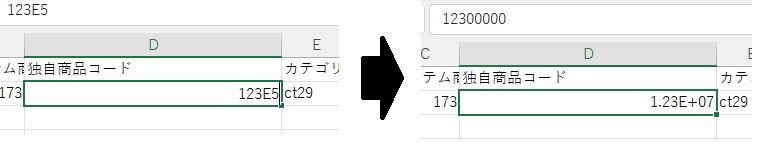
上記の各機能が有効となっている場合、makeshopの商品データをExcel上で修正してアップロードする際、誤った情報で上書きされてしまうなどの問題が発生することがありました。
あらたな設定を活用して、ショップ様の業務効率アップにお役立てください。
そのほかの設定方法
基本の設定が有効のままとなっていても、対象データがあるファイルを開く際には通知が表示され、無効にすることが可能です。
[ファイル] > (その他)[オプション] > [データ] > [自動データ変換]の追加オプションにある「.csvファイルまたは同様のファイルを読み込む際に自動データ変換があれば通知する」をチェックしておきましょう。
これにより、
・先頭のゼロを削除して数値に変換する
・ロング数値の最初の15桁を保持し、科学的記数法で表示する
・文字“E”を囲む数字を科学的記数法に基づく数値に変換する
の処理を任意で選択できます。
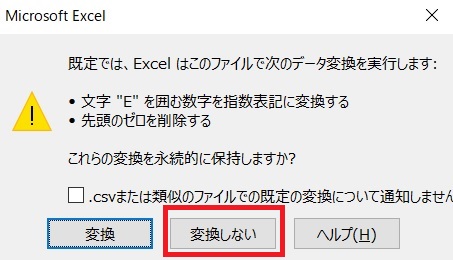
Excelのバージョンが最新の状態にアップグレードされていないと、今回ご案内した設定項目が表示されていない場合があります。
バージョンをアップグレードしてからご確認ください。
引き続き、makeshopをどうぞよろしくお願いいたします。